谷歌浏览器下载内容无法保存如何修改权限
来源:
浏览器大全网
发布时间:2025年08月05日 11:34:07
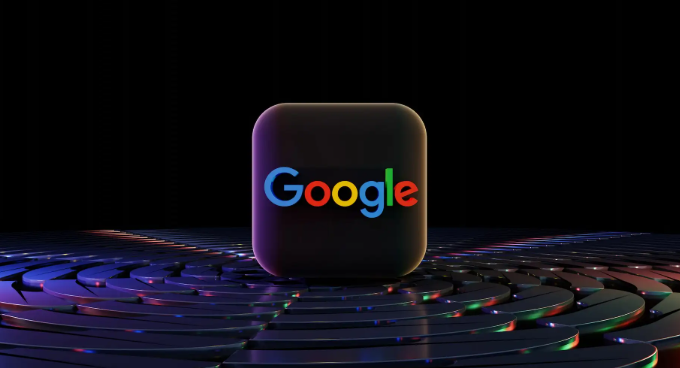
打开Chrome浏览器,点击右上角三个点的菜单按钮。在弹出窗口中选择“设置”,进入浏览器配置页面。向下滚动找到左侧菜单中的“隐私和安全”选项,点击进入该模块。
在“隐私和安全”设置界面里,定位到“下载位置”相关设置项。点击右侧的“更改”按钮,选择一个合适的文件夹作为新的默认下载路径,例如D盘的“Downloads”文件夹。确保所选文件夹有足够的存储空间来保存文件。完成路径修改后,右键点击新设置的下载文件夹,选择“属性”,切换至“安全”选项卡。为当前用户勾选“完全控制”权限并确认保存,以确保对该文件夹拥有读写权限,方便后续的文件下载与查看操作。
若遇到特定网站禁止下载的情况,可进一步配置网站级权限规则。返回浏览器设置主页,再次进入“隐私和安全”区域,找到并点击“网站设置”。向下滚动页面直至看到“其他内容设置”,选择其中的“自动下载”选项。在此页面将“当网站尝试下载多个文件时”的策略调整为“需要用户批准”,此举能有效阻止恶意网站的批量下载行为。如需对某个具体站点开放或限制下载功能,点击“添加”按钮输入目标网址(支持通配符如*.example.com匹配多域名),然后选择允许或阻止操作并保存设置。
对于因系统权限不足导致的持续性失败问题,建议尝试以管理员身份运行浏览器。右键点击桌面上的Chrome快捷方式图标,选择“以管理员身份运行”。这种模式会临时提升程序权限级别,通常能解决因账户控制策略造成的下载障碍。注意此方法仅在必要时使用,避免长期保持高权限状态带来安全隐患。
检查操作系统的应用安装策略也可能影响结果。前往系统设置中的“应用程序”管理界面,在左窗格选择“应用和功能”,将右侧下拉菜单设置为“任何位置”或启用非Microsoft应用警告提示,允许安装来自第三方渠道的程序包。同时确认Windows防火墙未拦截Chrome的网络请求,可通过控制面板进入防火墙设置,在“允许程序通过防火墙”列表中找到浏览器进程并勾选全部网络类型。
通过上述步骤逐步操作后,用户能够有效解决谷歌浏览器下载内容无法保存的权限问题。所有方法均基于官方技术支持文档推荐的实践方式,结合社区验证过的有效方案,可根据实际使用场景灵活组合调整。
 下载推荐
下载推荐








